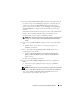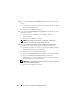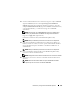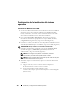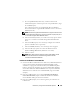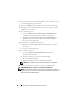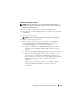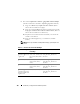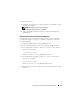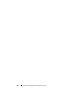Quick Start Manual
156 Instalación y configuración del sistema operativo
4
En la ventana siguiente, especifique el idioma y otras preferencias y haga
clic en
Next
(Siguiente) para continuar.
5
Haga clic en
Install now
(Instalar ahora) para comenzar la instalación.
6
Especifique la clave del producto para su activación y haga clic en
Next
(Siguiente) para continuar.
7
En la ventana siguiente:
a
Seleccione
Windows Server 2008 Enterprise (Full Installation)
(Windows Server 2008 Enterprise [Instalación completa]).
b
Marque la casilla
I have selected the edition of Windows that I
purchased
(He seleccionado la edición de Windows adquirida).
c
Haga clic en
Next
(Siguiente).
8
En la ventana
de condiciones de la licencia:
a
Marque la casilla
I accept the license terms
(Acepto los términos
de licencia).
b
Haga clic en
Next
(Siguiente).
9
En la ventana siguiente:
a
Seleccione
Custom (Advanced) installation
(Instalación
personalizada [avanzada]).
b
Seleccione el disco en el que desea instalar Windows.
c
Haga clic en
Next
(Siguiente).
El programa de instalación inicia la instalación de Windows.
NOTA: Este procedimiento puede tardar varios minutos en completarse.
10
Al finalizar la instalación, cambie la contraseña de administrador.
PRECAUCIÓN: No deje en blanco la contraseña de administrador.
NOTA: Para utilizar Broadcom Advanced Control Suite 3 (BACS), instale Microsoft
.NET Framework 2.0 o superior si no está instalado. Puede descargar Microsoft
.NET Framework desde microsoft.com.